
先日、年下の同僚に教えたら驚かれたことがあったので、記事にしてみます。
タスクバーの結合は必要?
Windowsで同じ種類のアプリを開いていると、タスクバーが1つにまとまってしまい、アプリの切り替えが面倒ではないですか?
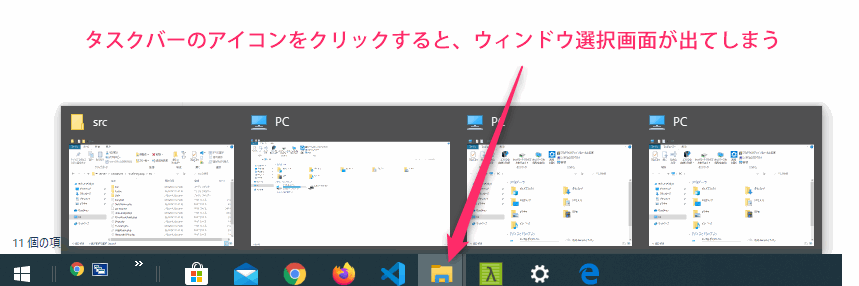
仕事柄、パワポやExcelのファイルをたくさん同時に開いていることが多いのですが、タスクバーにアイコンがまとまる状態だと、ウィンドウを切り替えるときに迷子になります。。これをWindows2000の初期状態に近い形にカスタマイズして、素早く切り替えられるようにします。
この設定をするメリット
設定するメリットは、
- 開いているウィンドウ数が一目でわかる
- ウィンドウのタイトルが見えるので、同じアプリケーションでも区別しやすい
- タスクアイコンを掴んで位置の移動がやりやすい
めざすゴールはこの形です。

▼

タスクバーの設定方法
Windowsのタスクバーを右クリックし、「タスクバーの設定」を開きます。

設定画面のうち、次の3つの設定を変更します。

これをOFFにします。
こっちはONにします。アイコンがちょっとだけ小さくなり、タスクバーアイコンの縦幅が薄くなります。
結合しないに設定します。Chromeやエクスプローラなど同じアプリのウィンドウを複数開いたときに、タスクバー上で1つ1つバラバラに表示されるようになります。
1つのChromeの中に複数のタブを開いているときはタスクバー上は1つですが、タブを分離してウィンドウ化したときは、タスクバーに2つ目が表示されます。
タスクバーを2段にする
ここはお好みだと思いますが、タスクが増えてもタイトルバーが見やすいようにタスクバーを2段にしています。
2段で表示しきれなくなったり、タイトルが隠れがちになったときは、開きすぎの合図として整理します。
やり方
タスクバーをロックするをOFFにすると、タスクバーの境界にマウスを置くと上下矢印マークに変わります。

マウスを左クリックして上に引っ張ると1段、2段、3段と増やすことができます。ちょうどいい大きさに設定できます。
さいごに
Windows10でタスクバーを広く使う方法を紹介しました。Windows95やWindows2000を使っていた人にはなじみのある形ですが、XPあたりから同一アプリのウィンドウがまとまるようになってしまいました。 1つずつ分割してあると、迷子になりにくいしウィンドウを選択もしやすいのでこの設定をおすすめします。
そして、下の機能を活用するには、結合していないタスクバーのほうが便利です。 kanaxx.hatenablog.jp
